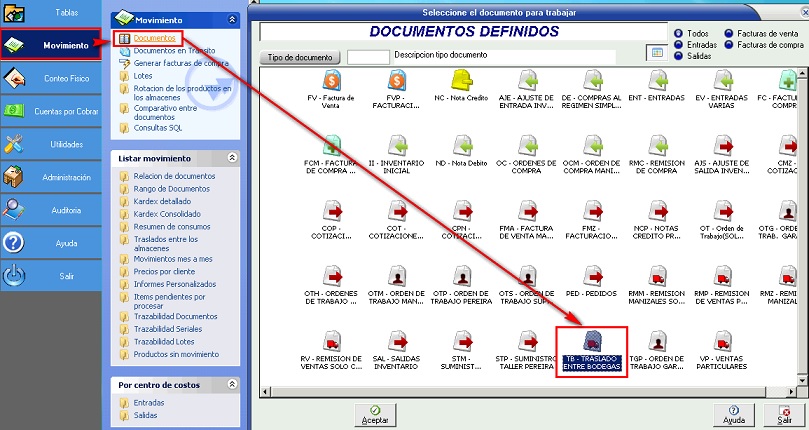1) ¿ Qué hace?
Permite traslado de mercancía de una bodega a otra, sin solicitar confirmación. Caso contrario la generación de traslados a través de documentos en tránsito. Este movimiento resta inventario a la bodega origen y suma a la bodega destino.
2) ¿ En dónde está ubicada?
La funcionalidad, una vez configurada, se puede acceder a través del menú "Movimiento"> "Documentos" > "TRASLADO ENTRE BODEGAS", como se evidencia en la siguiente ilustración:
Ilustración 1: "Ubicación Traslado entre bodegas"
3) ¿ Cómo se configura?
Para configurar la funcionalidad de traslado entre bodegas, se debe, en primer lugar, realizar la creación del tipo de documento y luego generar un nuevo documento con este tipo. Finalmente, el sistema permite generar un informe con los traslados realizados. El proceso se describe a continuación:
- Creación del tipo de documento
Para la creación del tipo de documento para soportar traslados entre almacenes, se debe ir al menú "Administración" > En el grupo "Administración" > "Tipos de documento", como se muestra en la siguiente ilustración:
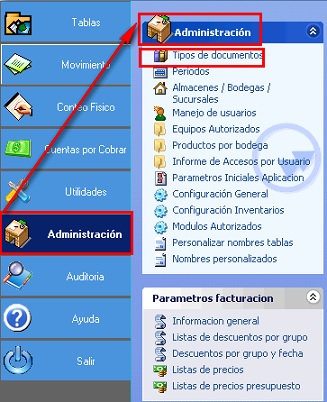
ilustración 2: "Ubicación Tipos de documento"
Al dar clic en la opción "Tipos de documentos", se despliega una ventana como la que se muestra en la siguiente ilustración:
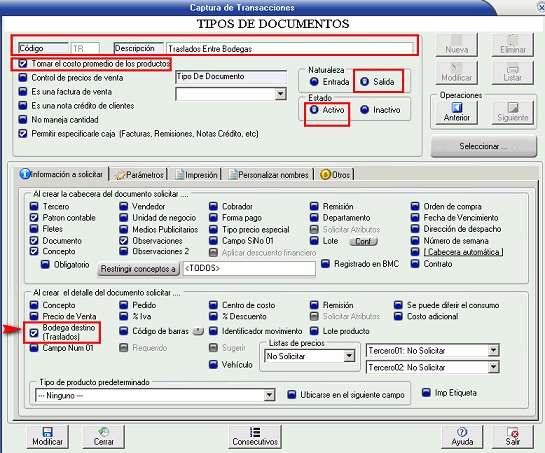
Ilustración 3: "Tipos de documento"
En la ventana "Captura de transacciones", se debe dar clic en "Nuevo" para crear un nuevo tipo de document y luego configurarlo como se muestra en la Ilustración 3. Los campos encerrados en rojo, son necesarios para el correcto funcionamiento del proceso de traslado. Los demás pueden ser configurados de acuerdo a las necesidades del negocio. Para guardar los cambios se debe dar clic en el botón "Agregar". Terminada la creación del tipo de documento, se mostrará en el listado de movimientos del sistema.
- Generar un nuevo documento de tipo "Traslado entre bodegas"
Para la creación de un nuevo documento de traslado entre bodegas, se debe ir al menú "Movimiento"> En el grupo "Movimientos" > "Documentos", como se muestra en la siguiente ilustración:

Ilustración 4: "Ubicación documentos de Inventario"
Al dar clic en la opción "Documentos", se despliega una ventana como la que se muestra en la siguiente ilustración:
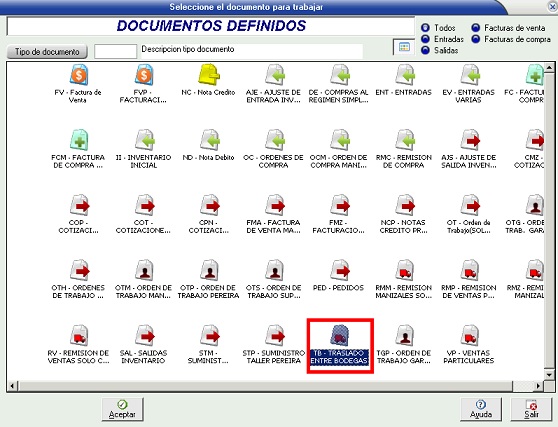
Ilustración 5: "Documentos"
Desde esta ventana se debe dar clic en el tipo de documento previamente creado, como se muestra en la Ilustración 5, encerrado en rojo. Luego, se abre una ventana como la que se muestra en la siguiente ilustración:
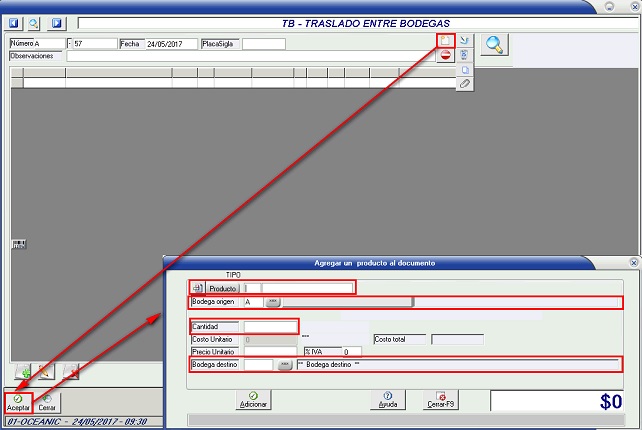
Ilustración 6: "Documento de traslado entre bodegas"
En primer lugar, se debe dar clic en el botón ![]() y luego en "Aceptar", para posteriormente agregar los productos a trasladar a través de la ventana "Agregar un producto de inventario". Desde allí, se debe seleccionar un producto o productos a trasladar, bodega de origen (Se despliega una ventana como la de la Ilustración 7), cantidad de producto y bodega destino. Se debe dar clic en el botón "Adicionar" para agregar el producto al documento. Tambien se pueden agregar productos a través del botón
y luego en "Aceptar", para posteriormente agregar los productos a trasladar a través de la ventana "Agregar un producto de inventario". Desde allí, se debe seleccionar un producto o productos a trasladar, bodega de origen (Se despliega una ventana como la de la Ilustración 7), cantidad de producto y bodega destino. Se debe dar clic en el botón "Adicionar" para agregar el producto al documento. Tambien se pueden agregar productos a través del botón ![]() .Al agregar el producto al documento, ya se habrá realizado el traslado.
.Al agregar el producto al documento, ya se habrá realizado el traslado.
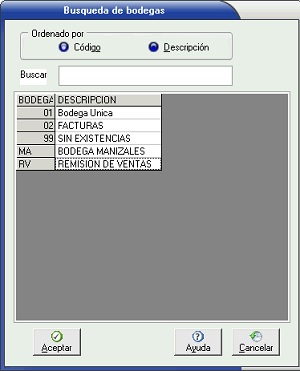
Ilustración 7: "Búsqueda de bodegas"
- Generar reporte con traslados realizados
El sistema permite la generación de un reporte con los traslados realizados mediante la opción "Traslados entre los almacenes" que se encuentra en "Movimiento" > Grupo "Listar movimiento" > "Traslados entre los almacenes", como se muestra en la Ilustración 8. Al dar clic en la opción "Traslados entre los almacenes", el sistema solicita un rango de fechas para generar el reporte y los muestra en pantalla.
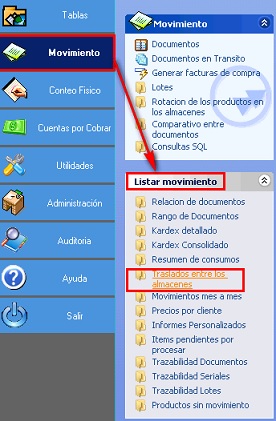
Ilustración 8: "Ubicación reporte con traslados realizados"